มีหลายครั้งที่คุณจะลงเอยด้วยหน้าเว็บที่ไม่เหมือนกับหน้าเว็บ แต่มีลักษณะเหมือนโฟลเดอร์และคุณสามารถค้นหาไฟล์ที่อยู่ในรายการเท่านั้น นี่เป็นเพราะไฟล์ดัชนีไดเรกทอรีเว็บเซิร์ฟเวอร์ (index.html, default.asp และอื่น ๆ ) ไม่มีอยู่ในโฟลเดอร์และตัวเลือกรายชื่อไดเรกทอรีในเว็บเซิร์ฟเวอร์เปิดอยู่
หนึ่งในเหตุผลในการเสนอรายชื่อไดเรกทอรีคือให้วิธีที่สะดวกสำหรับผู้เข้าชมในการเรียกดูไฟล์ในโฟลเดอร์อย่างรวดเร็วและอนุญาตให้พวกเขาดาวน์โหลดไฟล์ไปยังคอมพิวเตอร์ได้อย่างง่ายดาย บางครั้งรายชื่อไดเรกทอรีไม่ได้ตั้งใจเนื่องจากผู้ดูแลเว็บที่ลืมรวม. htaccess หรือไฟล์ดัชนีว่างเพื่อป้องกันไม่ให้มีการแสดงไฟล์ทั้งหมด

ในการดาวน์โหลดไฟล์คุณสามารถคลิกซ้ายหรือคลิกขวาแล้วเลือก“ บันทึกลิงก์เป็น” ในเบราว์เซอร์ที่คุณชื่นชอบเช่น Firefox หรือ Chrome อย่างไรก็ตามหากคุณต้องการดาวน์โหลดไฟล์หลาย ๆ ไฟล์หรือทั้งหมดจากไดเรกทอรีรวมถึงโฟลเดอร์ย่อยโดยอัตโนมัติคุณจะต้องใช้เครื่องมือของบุคคลที่สามเพื่อช่วยให้คุณประสบความสำเร็จ ต่อไปนี้เป็นวิธีการ 5 วิธีที่คุณสามารถใช้เพื่อดาวน์โหลดไฟล์ทั้งหมดจากโฟลเดอร์บนเว็บไซต์
ดาวน์โหลดไฟล์ด้วยตัวจัดการการดาวน์โหลด
หากคุณเป็นผู้ดาวน์โหลดบ่อยครั้งคุณอาจมีโปรแกรมตัวจัดการดาวน์โหลดติดตั้งอยู่แล้ว ผู้จัดการการดาวน์โหลดที่ได้รับความนิยมและฟีเจอร์มากมายเช่น JDownloader เป็นซอฟต์แวร์โอเพ่นซอร์ส
1. JDownloader
ตัวจัดการการดาวน์โหลดที่ได้รับความนิยมอย่างมากนั้นใช้ Java ซึ่งหมายถึงว่าเป็น cross platform และสามารถใช้ได้กับ Windows, macOS และ Linux
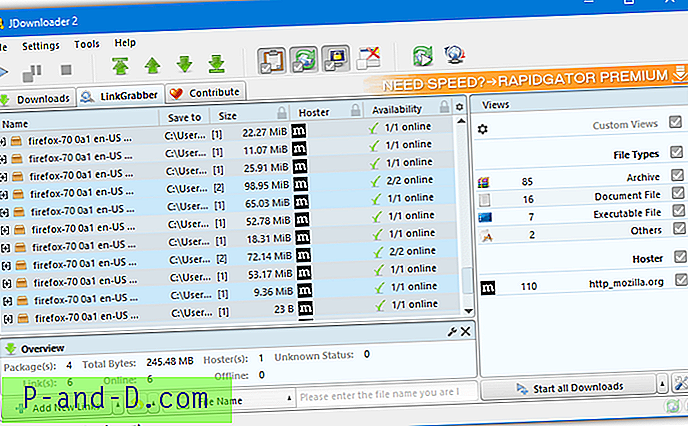
ในขณะที่โปรแกรมนี้สามารถดาวน์โหลดไฟล์ทั้งหมดในโฟลเดอร์เฉพาะได้อย่างง่ายดาย แต่ก็ไม่สามารถเรียกคืนไปยังโฟลเดอร์ย่อยได้ สิ่งที่คุณต้องทำคือคัดลอก URL ไปยังคลิปบอร์ดขณะที่ JDownloader กำลังทำงานและจะเพิ่มแพ็คเกจใหม่หรือชุดของแพ็คเกจลงใน Link Grabber พร้อมไฟล์ทั้งหมด ประเภทไฟล์สามารถกรองออกด้วยช่องทำเครื่องหมายหรือยกเลิกการเลือก / ลบด้วยตนเอง หมายเหตุรุ่นตัวติดตั้ง JDownloader มีแอดแวร์
ดาวน์โหลด JDownloader | JDownloader Portable (ไม่มีแอดแวร์ติดตั้ง)
2. FlashGet
โปรแกรมตัวจัดการการดาวน์โหลดตัวต่อไปนี้ค่อนข้างเก่า แต่มีคุณสมบัติที่เรียกว่า Site Explorer ซึ่งช่วยให้คุณสามารถเรียกดูเว็บไซต์เช่นใน Windows Explorer FlashGet มีเวอร์ชั่นล่าสุดมากกว่า 1.96 ที่เรากำลังดูอยู่ที่นี่ แต่เราพบว่าเวอร์ชันนี้จัดการกับเว็บไซต์ HTTP และ FTP ได้ดีขึ้น
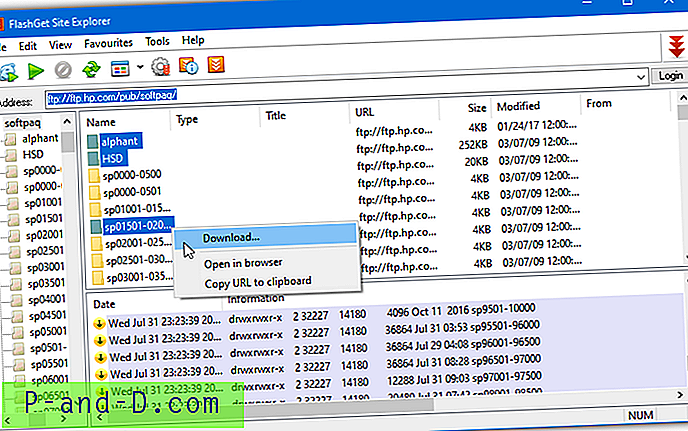
หลังจากติดตั้งและเรียกใช้ Flashget ไปที่เมนูเครื่องมือ> Site Explorer ป้อน URL จากนั้นคุณสามารถเรียกดูไซต์และดาวน์โหลดไฟล์ในโฟลเดอร์ใดก็ได้ หากไซต์ใช้ FTP โฟลเดอร์สามารถเลือกได้หลายแบบและไฟล์ภายในโฟลเดอร์เหล่านั้นจะถูกดาวน์โหลด เฉพาะไฟล์ภายในโฟลเดอร์รูทเท่านั้นที่จะดาวน์โหลดหากไซต์นั้นเป็น HTTP ตรวจสอบให้แน่ใจว่าได้หลีกเลี่ยงข้อเสนอของแถบเครื่องมือ Google ระหว่างการติดตั้ง
ดาวน์โหลด Flashget v1.96
ดาวน์โหลดจาก A Folder หรือ FTP พร้อมด้วย Web Browser Extension
ส่วนขยายเบราว์เซอร์ยอดนิยมสำหรับการดาวน์โหลดไฟล์ในครั้งล่าสุดได้รับการลงทั้งหมด! และ Flashgot สำหรับ Firefox น่าเศร้าที่พวกเขาไม่ทำงานอีกต่อไปนับตั้งแต่มีการเปลี่ยนแปลงระบบ WebExtensions ใน Firefox 57 อย่างไรก็ตามยังมีส่วนขยายสำหรับทั้ง Chrome และ Firefox ที่สามารถดาวน์โหลดไฟล์จากเว็บไซต์หรือโฟลเดอร์ FTP นี่คือสองตัวเลือกสำหรับแต่ละรายการ
หมายเหตุ: ส่วนขยายเบราว์เซอร์ทั้งหมดด้านล่างจะดาวน์โหลดไฟล์จากโฟลเดอร์รูทในแท็บเบราว์เซอร์เท่านั้นไฟล์เหล่านั้นจะไม่ถูกเรียกคืนไปยังโฟลเดอร์ย่อย หากคุณเลือกโฟลเดอร์จากรายการดาวน์โหลดมันจะทำการดาวน์โหลดเป็นไฟล์ที่ไม่รู้จัก
3. ตัวจัดการดาวน์โหลด Chrono (Chrome)
Chrono Download Manager เป็นหนึ่งในส่วนขยายที่ได้รับความนิยมสูงสุดสำหรับประเภท Chrome มีตัวเลือกขั้นสูงบางตัว แต่ค่อนข้างตรงไปตรงมาเพื่อดาวน์โหลดไฟล์ทั้งหมดในโฟลเดอร์อย่างรวดเร็ว คลิกที่ปุ่มแถบเครื่องมือ Chrono และสลับไปที่โหมดดมกลิ่นด้วยปุ่มด้านบนขวาในหน้าต่าง
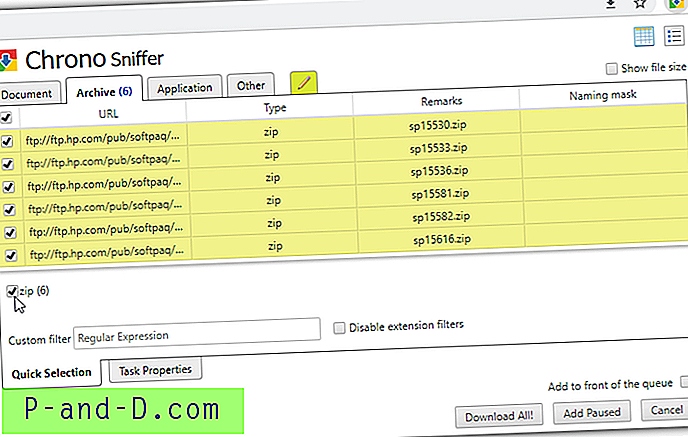
จากนั้นหมุนเวียนไปตามแท็บที่เลือกไฟล์ทั้งหมดที่มีช่องทำเครื่องหมายด้านบนตรวจสอบไฟล์แต่ละไฟล์หรือใช้กล่องตัวกรองประเภทไฟล์ด้านล่าง คลิกที่ "ดาวน์โหลดทั้งหมด!" ปุ่มและไฟล์จะถูกเพิ่มลงในคิวและดาวน์โหลด
ดาวน์โหลด Chrono Download Manager
4. ดาวน์โหลด Master (Chrome)
นี่คือส่วนขยายอื่นของ Chrome ที่ดาวน์โหลดโหลดไฟล์ในโฟลเดอร์ได้อย่างง่ายดาย Download Master ทำงานในลักษณะที่คล้ายกับ Chrono แต่ใช้งานได้ง่ายกว่าเล็กน้อยและสิ่งที่คุณเห็นในหน้าต่างหลักคือไม่มีการตั้งค่าหรือหน้าต่างตัวเลือกแยกต่างหาก
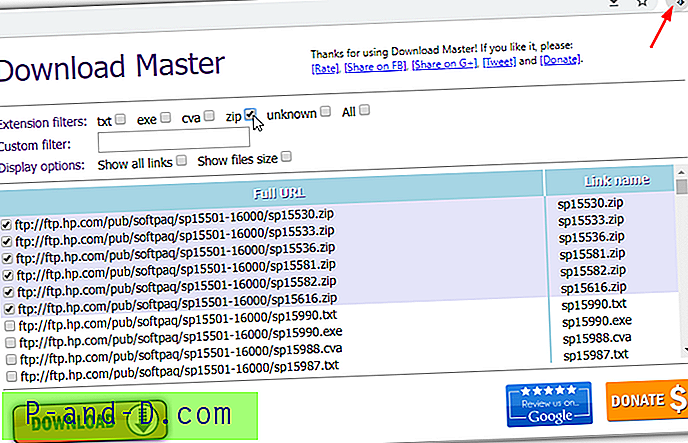
หลังจากที่คุณกดไอคอนเพื่อเปิดหน้าต่างดาวน์โหลดสิ่งที่คุณต้องทำคือทำเครื่องหมายในกล่องตัวกรองส่วนขยายของไฟล์จัดหาตัวกรองแบบกำหนดเองหรือเพิ่มไฟล์ด้วยตนเอง จากนั้นกดดาวน์โหลด เนื่องจากตัวกรองการเลือกทั้งหมดอยู่ในหน้าต่างเดียวกันมันทำให้ Download Master เร็วขึ้นเล็กน้อยในการเลือกหลายไฟล์หรือไฟล์ทั้งหมดพร้อมกัน
ดาวน์โหลดดาวน์โหลดปริญญาโท
5. Simple Mass Downloader (Firefox)
Simple Mass Downloader เป็นตัวเลือกที่ดีสำหรับ Firefox เนื่องจากส่วนขยายเก่าแบบเก่าไม่สามารถใช้งานได้อีกต่อไป นอกจากนี้ยังมีคุณสมบัติที่มีประโยชน์บางอย่างเช่นความสามารถในการเพิ่มการดาวน์โหลดจากหลายแท็บพร้อมกันและเพิ่มโฟลเดอร์อัตโนมัติเพื่อดาวน์โหลดไฟล์บางประเภทลงในโฟลเดอร์ที่ต้องการโดยตรง
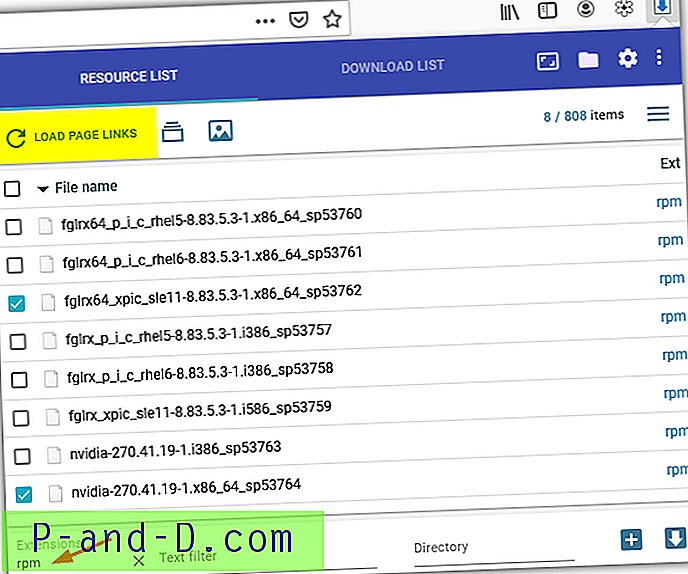
ไฟล์จะไม่เติมรายการทรัพยากรโดยอัตโนมัติและคุณต้องคลิกปุ่ม“ โหลดหน้าลิงค์” เพื่อเริ่มต้น ช่องทำเครื่องหมายที่ด้านบนจะเลือกไฟล์ทั้งหมดในครั้งเดียวในขณะที่ส่วนขยายหรือกล่องตัวกรองข้อความที่ด้านล่างจะกรองรายการตามสิ่งที่ตัวละครจะถูกป้อน สามารถเพิ่มไฟล์ลงในคิวหรือดาวน์โหลดโดยตรงด้วยปุ่มที่ด้านล่างขวา
ดาวน์โหลด Simple Mass Downloader
6. DownloadStar (Firefox)
นามสกุลสุดท้ายที่เราจะพูดถึงคือ DownloadStar สำหรับ Firefox มันไม่แตกต่างจากตัวเลือกที่เราได้กล่าวถึงข้างต้น แต่เพื่อให้มองเห็นไฟล์ทั้งหมดคุณต้องคลิก“ แสดงสื่อจากลิงค์” ที่ด้านล่างซ้ายของหน้าต่างมิฉะนั้นจะแสดงเฉพาะภาพ
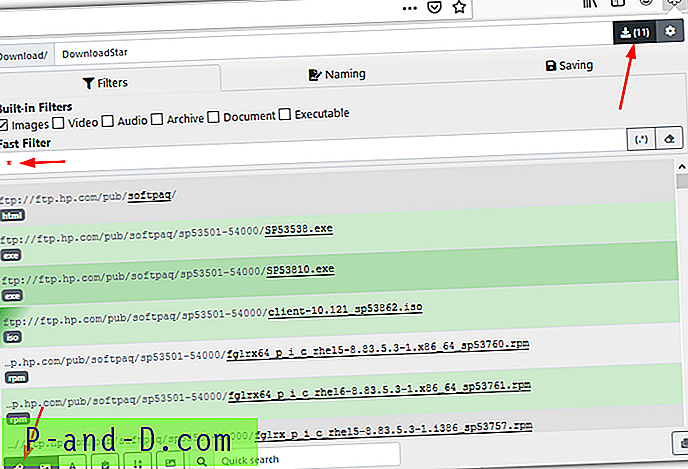
ช่องทำเครื่องหมายตัวกรองไม่มีตัวเลือกไฟล์ทั้งหมด แต่เพียงใส่เครื่องหมายดอกจัน“ *” ลงในกล่องตัวกรองอย่างรวดเร็วจะทำเช่นนั้น ปุ่มดาวน์โหลดไฟล์ไม่ชัดเจนทันที แต่อยู่ที่ด้านบนขวาพร้อมจำนวนไฟล์ที่จะดาวน์โหลดในวงเล็บ
ดาวน์โหลด DownloadStar
หากต้องการดาวน์โหลดไฟล์จากโฟลเดอร์ที่ใช้อย่างอื่นที่ไม่ใช่ส่วนขยายเบราว์เซอร์หรือตัวจัดการดาวน์โหลดให้ลองวิธีการในหน้า 2
1 2 ต่อไป› ดูทั้งหมด




